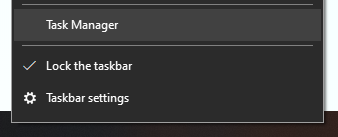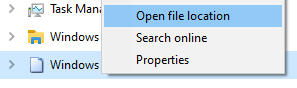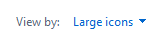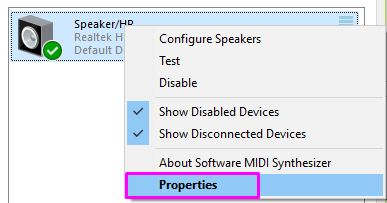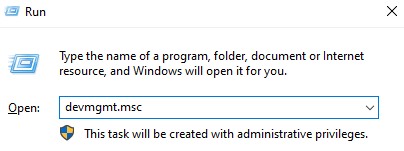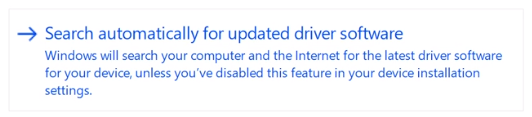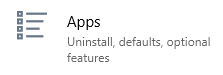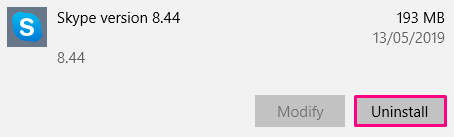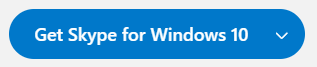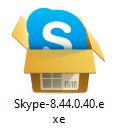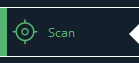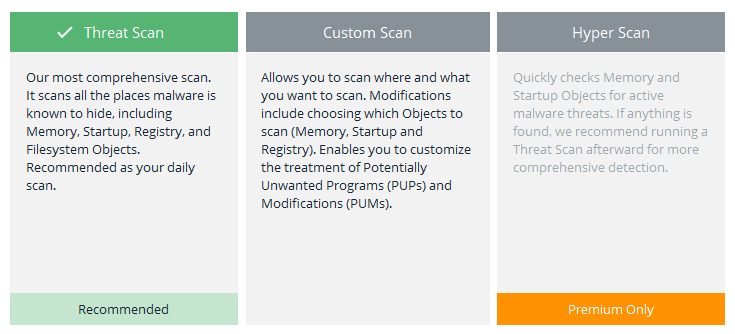Ang pagkakaroon ng isang mabagal na computer ay maaaring maging napaka-nakakabigo at kahit mapanganib minsan. Dapat kang laging maging maingat sa iyong paggamit ng CPU : tumatakbo sa mataas na% s sa kalaunan ay maaaring humantong sa pinsala sa iyong processor.
Maraming mga application at proseso ang maaaring kumain ng iyong paggamit sa CPU, Windows Audio Paghiwalay ng Graph ng Device ay isa sa kanila. Maaari mong malaman kung ang prosesong ito ay nagdudulot sa iyo ng mga isyu sa pamamagitan ng pag-check sa Task Manager at pagkilala sa proseso.
Sigurado ka bang ang paggamit ng iyong CPU ay hindi pangkaraniwan mataas dahil sa proseso ng Windows na ito? Magpatuloy na basahin ang aming artikulo upang malaman kung ano ang proseso, mapanganib man o hindi at kung paano mo mapipigilan ang mataas na isyu sa paggamit.
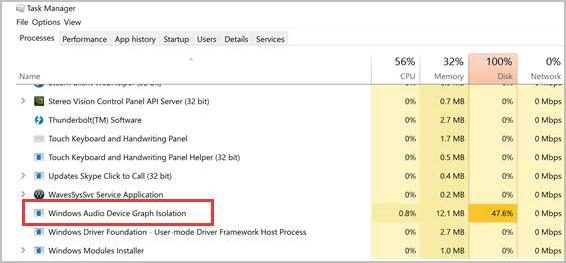
Ano ang Windows Audio Device Graph Isolation?
Ang Paghiwalay ng Graph ng Device ng Windows Audio (ipinakita rin bilang AudioDG.exe ) ay isang bahagi ng audio engine ng Windows. Nagsisilbi itong audio engine sa iyong operating system na pinapayagan ang mga third-party na app na magpatakbo ng tunog sa iyong computer. Tinatawag din itong pagproseso ng digital signal.
computer na doesn t detect pangalawang monitor
Ang mga gumagamit ng Windows ay may kakayahang mag-apply ng mga espesyal na epekto sa audio. Ang pagdaragdag ng reverb, pagpapalakas ng bass o simulate ng echo lahat ay nabibilang sa kategoryang ito.
Kapaki-pakinabang din ito para sa mga third-party, pinapayagan silang magdagdag ng kanilang sariling mga espesyal na epekto para sa audio nang hindi kinakailangang baguhin ang Windows Audio mismo. Dahil sa tampok na ito, nag-aalok ang mga vendor ng sound-card ng higit pa at mas mahusay na mga epekto para sa mga customer.
Ang proseso ba na ito ay isang virus?
Bilang default, ang Windows Audio Device Graph Isolation ay hindi isang virus o malware. Ang prosesong ito ay bahagi ng iyong operating system ng Windows.
Gayunpaman, ang mga taong may mapanirang hangarin ay madalas na subukan na magkaila ang kanilang mga nakakasamang tool bilang mga proseso tulad nito. Kapag naramdaman mong ang isang proseso sa iyong PC ay nagdudulot ng pinsala, dapat mong palaging suriin nang mabuti kung totoo ito.
kung paano hindi paganahin ang mabilis na pag-access sa windows 10
Paano masisiguro na ang Paghiwalay ng Graph ng Device ng Windows ay Ligtas
Maaari mong matukoy kung nakikipag-ugnay ka sa isang virus sa pamamagitan ng pag-check sa lokasyon ng proseso. Maaari itong magawa nang diretso mula sa iyong Task manager tuwing tumatakbo ang Windows Audio Device Graph Isolation.
- Buksan ang iyong Task Manager. Maaari mo itong gawin sa pamamagitan ng pag-right click sa isang walang laman na puwang sa iyong taskbar at pagpili Task manager .
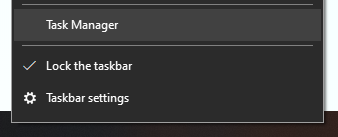
- Hanapin at i-right click sa Windows Audio Device Graph Isolation, pagkatapos ay piliin ang Buksan ang Lokasyon ng File .
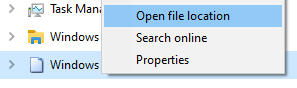
- Suriin ang lokasyon ng file. Bilang default, ang file na ito ay laging matatagpuan sa C: Windows System32 folder. Kung wala ang iyong file, malamang na mayroon kang isang virus.

Ang pagkumpirma na nakikipag-ugnay ka sa malware ay mahalaga upang ma-troubleshoot nang maayos ang isyu. Kailangan mo ba ng tulong sa pag-alis ng mga nakakahamak na tool mula sa iyong computer? Magpatuloy na basahin ang aming artikulo para sa isang gabay sa kung paano mo masisiguro na ang iyong PC ay ligtas.
Maaari ko bang hindi paganahin o Quit ang proseso?
Ang maikling sagot ay oo, ngunit hindi ito inirerekumenda . Ang prosesong ito ay kinakailangan upang makagawa ng anumang audio sa iyong system. Kapag pinilit mong umalis o hindi paganahin ang proseso, hindi ka makakarinig ng anumang audio hanggang sa muling tumakbo ang Windows Audio Device Graph Isolation.
Kung nais mong panatilihin ang audio sa iyong system ngunit hindi nais na harapin ang mapanganib na mataas na pagkonsumo ng CPU, kailangan mong ayusin ang isyu. Kumuha ng pag-troubleshoot!
Naayos: ang mataas na paggamit ng CPU Audio Isolation ng Windows Audio sa Windows 10
Sa ngayon, dapat mong masabi kung nakikipag-usap ka o hindi sa isang virus o kung ang iyong proseso ay hindi tumatakbo tulad ng nilalayon. Sundin ang aming mga pamamaraan upang maayos ang iyong PC.
kung paano baguhin ang server mac
Huwag paganahin ang lahat ng Mga Epekto sa Tunog
Dahil ang Windows Audio Device Graph Isolation ay lubos na kasangkot sa paghawak ng mga espesyal na sound effects, maaari mong ayusin ang mataas na paggamit ng CPU sa pamamagitan ng hindi pagpapagana ng mga epektong ito.
Tandaan: Ang mga sumusunod na tagubilin ay nakasulat para sa mga operating system ng Windows 10. Gayunpaman, ang proseso ay katulad sa maraming iba pang mga paglabas ng Windows, kasama ang Windows 7 at Vista.
Siyempre, gumagana lamang ang pamamaraang ito para sa mga taong walang pagnanasang gamitin ang mga ito sa una. Kung ang mga sound effects na ito ay isang bagay na nais mong panatilihin, inirerekumenda naming subukan mo muna ang ibang pamamaraan.
- Sa halip na dumiretso sa bagong app ng Mga Setting, nais naming gamitin ang klasikong Control Panel. Paghahanap para sa Control Panel sa iyong search bar at ilunsad ito mula sa mga resulta.

- Baguhin ang iyong view mode sa Malalaking mga icon .
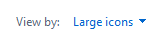
- Mag-click sa Tunog . Dadalhin nito ang isang bagong window na naglalaman ng lahat ng iyong mga aparatong pag-playback.
- Mag-right click sa iyong mga speaker, pagkatapos ay piliin ang Ari-arian mula sa menu.
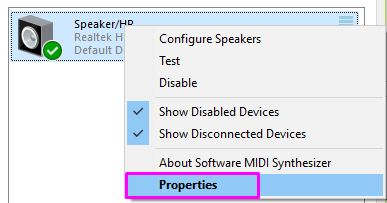
- Magbubukas ang isa pang bintana. Dito, lumipat sa Mga Pagpapahusay tab

- I-click ang kahon sa tabi Huwag paganahin ang lahat ng mga sound effects upang maglagay ng checkmark. Kapag tapos ka na, pindutin ang Mag-apply pindutan

- Ulitin ang mga hakbang 4 hanggang 6 sa bawat iba pang aparato sa pag-playback na mayroon ka. Kapag tapos ka na, i-restart ang iyong computer.
Ayusin ang iyong Mga Audio Driver
Regular na pag-update ng iyong mga driver ay isang bagay na dapat mong gawin sa lahat ng oras. Ang mga hindi napapanahong audio driver ay maaaring maging sanhi ng mas maraming kaguluhan kaysa sa nais mong isipin.
Mayroong maraming mga paraan kung saan maaari mong i-update ang iyong mga driver. Sundin ang isa sa mga gabay na angkop sa iyong diskarte.
I-update ang iyong driver mula sa Windows mismo
Sa pamamaraang ito, gagamitin namin ang pinagsama Tagapamahala ng aparato upang makahanap ng bago, na-update na driver.
- Pindutin nang matagal ang Windows susi, pagkatapos ay pindutin R . Ilulunsad nito ang Takbo aplikasyon.
- I-type devmgmt.msc at tumama OK lang upang buksan ang Device Manager.
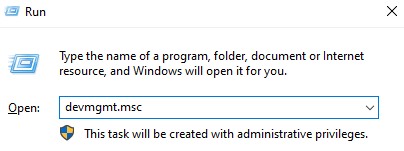
- Palawakin ang Mga kontrol sa tunog, video at laro seksyon sa pamamagitan ng pag-click sa arrowicon
- Mag-right click sa iyong audio driver at pumili I-update ang Driver .
- Mag-click sa Awtomatikong maghanap para sa na-update na software ng driver .
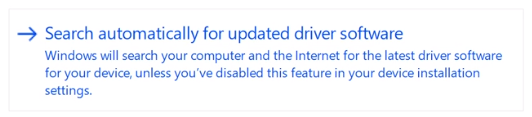
- Kung makakahanap ang Windows ng na-update na driver, awtomatiko itong mag-download at mag-install ng update sa iyong computer.
- I-restart ang iyong PC at subukan kung nalutas ang isyu.
I-update ang iyong mga driver gamit ang isang third-party app
Maaari mo ring hanapin at i-download ang mga tool sa pag-update ng third-party tulad ngDriver Booster,DriverHuboSolusyon ng DriverPack. Ang tatlong tool na ito ay libre at madaling gamitin, ngunit palagi kang maaaring tumingin sa paligid ng web para sa mga mas advanced na app.
kung paano mag-install ng mga bintana mula sa isang flash drive
Tandaan: Palaging tiyakin na ang app na iyong ginagamit ay mapagkakatiwalaan. Maraming mga application na nangangakong ayusin o i-update ang iyong mga driver ay naglalaman ng malware, adware o spyware. Inirerekumenda namin ang paghahanap ng pangalan ng produkto at pagbabasa ng mga pagsusuri na ginawa ng totoong mga tao.
I-install muli ang Skype
Ang ilang mga gumagamit ng Windows 10 ay iniulat na ang kanilang isyu sa Paghiwalay ng Graph ng Device ng Windows Audio ay may kaugnayan sa Skype . Ang pag-uninstall at muling pag-install ng application ay madalas na naayos ito.
Tandaan: Kapag nagsasagawa ng isang malinis na pag-install ng Skype, maaaring mawala sa iyo ang iyong mga kagustuhan sa app at data ng Skype. Tiyaking i-back up ang anumang mahahalagang chat o file muna upang matiyak na hindi ka mawawalan ng anuman.
Paano i-uninstall ang Skype
- Buksan ang Mga setting app sa pamamagitan ng pagpindot sa Windows at Ako mga susi sa iyong keyboard. Bilang kahalili, maaari kang mag-click sa icon na gearsa Start menu.
- Mag-click sa Mga app .
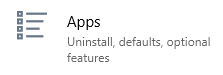
- Paghahanap para sa Skype sa pamamagitan ng paggamit ng Search bar . Maaari mo ring manu-manong hanapin ang app mula sa listahan.
- Mag-click sa Skype upang ipasok ang pinalawak na view.
- Mag-click sa I-uninstall pindutan at sundin ang mga tagubilin sa screen upang alisin ang Skype.
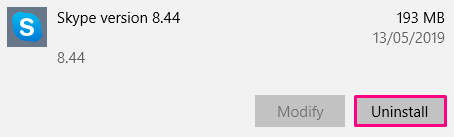
Paano Mag-download at Mag-install muli ng Skype
- Ituloy ang Pag-download ng Skype pahina
- Piliin ang bersyon na nais mong i-download. Maaari kang makakuha Skype para sa Windows 10 o i-download ang klasikong Skype para sa Windows app
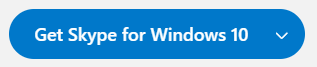
- Pumunta sa iyong Mga Pag-download folder at pag-double click sa Installer ng Skype .
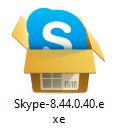
- Mag-click sa I-install pindutan
Dapat na awtomatikong i-install at ilunsad ng Skype ang kanyang sarili. Maaari kang ma-prompt na mag-log in muli at posibleng mawala ang lahat ng iyong mga chat sa Skype at kagustuhan sa app.
kung paano tanggalin ang pangalawang pahina sa google docs
I-scan ang iyong computer para sa isang virus
Kahit na pagkatapos maisagawa ang mga pamamaraan sa itaas, inirerekumenda na magpatakbo ng isang buong pag-scan ng system sa iyong computer, lalo na kung ang lokasyon ng file ng Paghiwalay ng Graph ng Device ng Windows Audio tila hindi tugma sa aming mga talaan.
Upang magawa ito, mahahanap mo ang iba't ibang mga antivirus software sa online, gayunpaman, hindi lahat sa kanila ay may mahusay na kalidad. Totoo ito lalo na kung naghahanap ka para sa isang bagay na libre.
Ang isang application na nakatanggap ng magagandang pagsusuri mula sa mga gumagamit ayMalwarebytes. Kahit na ang libreng bersyon ay nakakakita ng nakakahamak na mga file sa iyong computer at nagbibigay ng isang medyo mataas na antas ng seguridad.
Ang ilan pang mga solusyon ayEmsisoft,Norton AntiVirus,Avast,BitdefenderoAVG. Ang ilan sa mga application na ito ay nag-aalok ng mga bayad na serbisyo, na mahusay para sa mga gumagamit na nangangailangan ng mga advanced na tampok.
Maaari mong sundin ang mga hakbang na ito upang mag-download at magpatakbo ng anuman sa mga application ng antivirus na nabanggit sa itaas:
- Buksan ang opisyal na website ng application. Sa gabay na ito, magda-download kami Malwarebytes mula sa malwarebytes.com .
- Hanapin ang link sa pag-download para sa edisyon na nais mong magkaroon at i-download ang installer.
- Buksan ang file na iyong na-download at sundin ang mga tagubilin sa screen upang mai-install Malwarebytes .
- Ilunsad Malwarebytes .
- Lumipat sa Scan tab sa kaliwa.
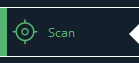
- Pumili Scan ng Banta . Opsyonal kung bumili ka ng Premium o nakakuha ng isang libreng panahon ng pagsubok nito, maaari mong gawin ang isang Hyper Scan .
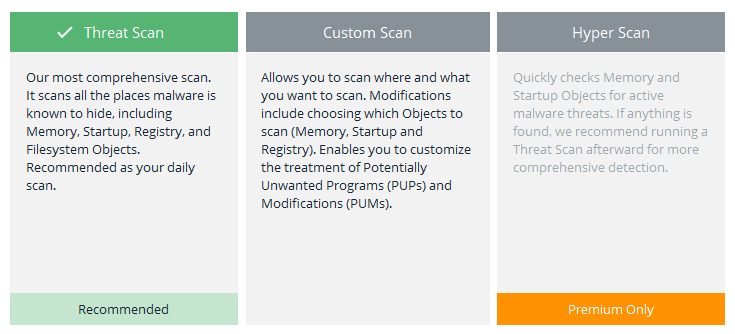
- Mag-click sa Simulan ang I-scan .
- Hintaying matapos ng pag-scan ng Malwarebytes ang iyong computer. Maaaring magtagal ito, ngunit pagkatapos na ito ay tapos na, ang iyong computer ay dapat na malaya sa anumang nakakapinsalang mga app at virus.
Inaasahan namin na sa pamamagitan ng pagsunod sa aming gabay, nagawa mong bawasan ang paggamit ng CPU ng Paghiwalay ng Graph ng Device ng Windows Audio .